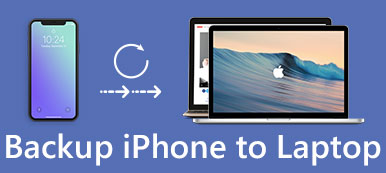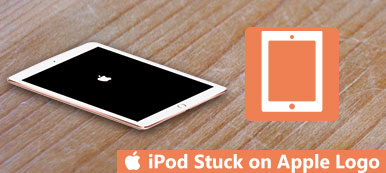"Το iPhone μου λέει ξαφνικά την Αναζήτηση ... και η μπαταρία εξαντλείται γρήγορα. Τι μπορώ να κάνω;"
Πολλοί χρήστες iPhone θα αντιμετωπίσουν αυτό το πρόβλημα κατά διαστήματα. Η απώλεια της σύνδεσης στο κυψελοειδές δίκτυο θα μας κάνει να νιώθουμε άγχος. Σε αυτή την εποχή των κοινωνικών μέσων ενημέρωσης, η πληροφορία είναι όλα. Έτσι, εδώ έχουμε παραθέσει τις λύσεις 8 για να διορθώσετε το ζήτημα αναζήτησης iPhone.

- Μέρος 1: Γιατί το iPhone σας λέει "Αναζήτηση ..."
- Μέρος 2: Πώς να διορθώσετε το πρόβλημα αναζήτησης iPhone
Μέρος 1: Γιατί το iPhone σας λέει "Αναζήτηση ..."
Υπάρχουν διάφοροι λόγοι που μπορούν να οδηγήσουν σε πρόβλημα αναζήτησης στο iPhone, για παράδειγμα, η σπασμένη κεραία, το πρόβλημα σήματος στη θέση σας ή το σφάλμα λογισμικού. Το πρόβλημα της εσωτερικής κεραίας παρουσιάστηκε συχνά όταν πένατε το iPhone σας ή υπήρχε φυσική ζημιά στη συσκευή σας. Σε αυτήν την περίπτωση, πρέπει να επισκεφθείτε το κέντρο σέρβις της Apple για βοήθεια. Εάν το iPhone σας λέει Αναζήτηση χωρίς φυσική παρέμβαση, υπάρχει μεγάλη πιθανότητα να είναι ζήτημα λογισμικού και μπορείτε πιθανώς να λύσετε το πρόβλημα με τις παρακάτω λύσεις.
Μέρος 2: Πώς να διορθώσετε το ζήτημα αναζήτησης iPhone
Μέθοδος 1. Ελέγξτε την περιοχή κάλυψης
Αρχικά, βεβαιωθείτε ότι βρίσκεστε σε μια περιοχή που καλύπτεται από κυψελοειδές δίκτυο. Στη συνέχεια, κάντε τα εξής:
- • Ενεργοποιήστε τα δεδομένα κινητής τηλεφωνίας, μεταβείτε στις Ρυθμίσεις> Κινητά> Δεδομένα κινητής τηλεφωνίας, το κουμπί Δεδομένα κινητής τηλεφωνίας θα είναι πράσινο εάν είναι ενεργοποιημένο.
- • Εάν ταξιδεύετε διεθνώς, βεβαιωθείτε ότι η Περιαγωγή δεδομένων είναι ενεργοποιημένη. Μπορείτε να μεταβείτε στις Ρυθμίσεις> Κινητό> Επιλογές δεδομένων κινητής τηλεφωνίας για να το ανοίξετε.
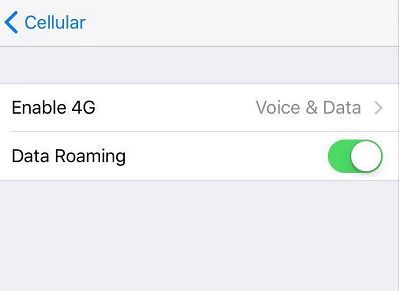
Μέθοδος 2. Επανεκκινήστε τη συσκευή σας
Τα περισσότερα προβλήματα iPhone μπορούν να επιλυθούν με επανεκκίνηση, παρόλο που είναι η απλούστερη μέθοδος, είναι επίσης η πιο χρήσιμη συνέχεια. Υπάρχουν πολλά αόρατα μικρά προγράμματα που εκτελούνται στο παρασκήνιο του iPhone σας. Η απενεργοποίηση του iPhone σας θα τερματίσει όλα αυτά τα προγράμματα και θα τα ξεκινήσει ξανά.
Για να απενεργοποιήσετε το iPhone 8 ή νωρίτερα, απλώς πατήστε και κρατήστε πατημένο το κουμπί λειτουργίας έως ότου εμφανιστεί η οθόνη "slide to power off". Σύρετε τη γραμμή από αριστερά προς τα δεξιά για να κλείσετε το iPhone σας. Περιμένετε λίγο και, στη συνέχεια, πατήστε και κρατήστε πατημένο το κουμπί λειτουργίας μέχρι να δείτε το λογότυπο της Apple. Εάν διαθέτετε iPhone X ή μεταγενέστερη έκδοση, πρέπει να πατήσετε και να κρατήσετε πατημένο το πλευρικό κουμπί και οποιοδήποτε από τα κουμπιά έντασης έως ότου εμφανιστεί το ρυθμιστικό. Αφού η συσκευή σας είναι απενεργοποιημένη, περιμένετε περίπου 20 δευτερόλεπτα και, στη συνέχεια, πατήστε και κρατήστε πατημένο το κουμπί Side μέχρι να δείτε το λογότυπο της Apple.
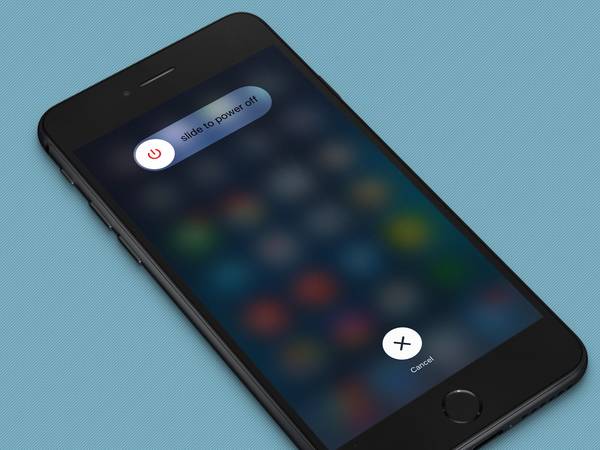
Μέθοδος 3. Ενημέρωση ρυθμίσεων φορέα
Οι ενημερώσεις ρυθμίσεων εταιρείας κινητής τηλεφωνίας επιτρέπουν στον πάροχο υπηρεσιών κινητής τηλεφωνίας σας να ενημερώνει το δίκτυο φορέα και τις σχετικές ρυθμίσεις για τη βελτίωση της συνδεσιμότητας και της απόδοσης του δικτύου κινητής τηλεφωνίας. Επομένως, είναι απαραίτητο να ελέγξετε εάν υπάρχει διαθέσιμη ενημέρωση για τις ρυθμίσεις της εταιρείας κινητής τηλεφωνίας σας όταν συναντάτε το πρόβλημα αναζήτησης στο iPhone.
- • Πρώτα βεβαιωθείτε ότι η συσκευή σας είναι συνδεδεμένη σε WiFi ή δίκτυο κινητής τηλεφωνίας.
- • Μεταβείτε στο Ρύθμιση> Γενικά> Σχετικά, εάν υπάρχει διαθέσιμη ενημέρωση, θα δείτε μια επιλογή για ενημέρωση των ρυθμίσεων της εταιρείας κινητής τηλεφωνίας σας.
Λάβετε υπόψη ότι αν εισάγετε μόνο μια νέα κάρτα SIM στο iPhone σας, πρέπει να λάβετε τις ρυθμίσεις των νέων φορέων για το νέο σας μεταφορέα.
Μέθοδος 4. Επαναφορά ρυθμίσεων δικτύου
Η επαναφορά των ρυθμίσεων δικτύου είναι επίσης μια απαραίτητη μέθοδος που αξίζει να δοκιμάσετε εάν το iPhone σας λέει Αναζήτηση. Μεταβείτε στις Ρυθμίσεις> Γενικά> Επαναφορά> Επαναφορά ρυθμίσεων δικτύου. Αυτή η λειτουργία θα επαναφέρει τα δίκτυα και τους κωδικούς πρόσβασης WiFi, οπότε βεβαιωθείτε ότι θυμάστε τον κωδικό πρόσβασης WiFi πριν κάνετε επαναφορά δικτύου. Θα επαναφέρει επίσης τις ρυθμίσεις κινητής τηλεφωνίας, τις ρυθμίσεις VPN και APN που έχετε χρησιμοποιήσει στο παρελθόν. Εάν το iPhone σας εξακολουθεί να λέει Αναζήτηση μετά την επανεκκίνηση του iPhone σας, προχωρήστε στο επόμενο βήμα.

Μέθοδος 5. Αφαιρέστε την κάρτα SIM και επανατοποθετήστε την ξανά
Η κάρτα SIM είναι αυτό που χρησιμοποιούν οι ασύρματοι φορείς για να αναγνωρίζουν συγκεκριμένα iPhone στο δίκτυό τους. Πολλές περιπτώσεις προβλημάτων iPhone χωρίς υπηρεσία ή αναζήτησης σχετίζονται με εσφαλμένη εγκατάσταση της κάρτας SIM ή με κατεστραμμένη κάρτα SIM. Βγάλτε το και καθαρίστε το ξανά και ξανά, ελέγξτε αν το πρόβλημα αναζήτησης στο iPhone εξακολουθεί να υπάρχει. Για να ελέγξετε αν η κάρτα SIM έχει καταστραφεί, μπορείτε να την τοποθετήσετε σε άλλα συμβατά τηλέφωνα (αν έχετε) για να ελέγξετε αν λειτουργεί σωστά.
Λάβετε υπόψη ότι εάν η κάρτα SIM έχει βλάβη ή δεν ταιριάζει στη δοκιμή της κάρτας SIM, πρέπει να επικοινωνήσετε με τον μεταφορέα σας για βοήθεια.
Μέθοδος 6. Ενημερώστε το iPhone σας
Η ενημέρωση του iPhone σας στην πιο πρόσφατη έκδοση του iOS μπορεί να λύσει πολλά σφάλματα που αντιμετωπίζει το τρέχον σύστημά σας. Έτσι, αυτή η μέθοδος αξίζει επίσης να προσπαθήσουμε να διορθώσουμε το iPhone λέγοντας πρόβλημα αναζήτησης. Μεταβείτε στις Ρυθμίσεις> Γενικά> Ενημέρωση λογισμικού για να ελέγξετε αν υπάρχει διαθέσιμη ενημέρωση.
Μέθοδος 7. Επικοινωνήστε με τον μεταφορέα σας
Εάν υπάρχουν προβλήματα με τον φορέα ή τον λογαριασμό σας, η υπηρεσία δικτύου σας θα επηρεαστεί επίσης και το iPhone σας θα λέει Αναζήτηση ή Καμία υπηρεσία.
Επομένως, επικοινωνήστε με τον μεταφορέα σας για να επιβεβαιώσετε τις ακόλουθες πληροφορίες:
- • Βεβαιωθείτε ότι ο λογαριασμός σας είναι ενεργός και σε καλή κατάσταση.
- • Επιβεβαιώστε εάν υπάρχουν διακοπές λειτουργίας στην περιοχή σας.
- • Βεβαιωθείτε ότι η συσκευή σας δεν έχει αποκλειστεί από τη λήψη υπηρεσιών κινητής τηλεφωνίας και ότι έχει ρυθμιστεί με το σωστό πρόγραμμα δεδομένων.
Μέθοδος 8. Απόλυτη λύση - επισκευή του iOS συστήματος
Αν έχετε δοκιμάσει όλες τις παραπάνω μεθόδους και καμία από αυτές δεν λειτούργησε καλά, μπορείτε να δοκιμάσετε την τελευταία μέθοδο - επιδιόρθωση του συστήματος iOS με το Apeaksoft Αποκατάσταση συστήματος iOS. Είναι ένα επαγγελματικό εργαλείο για τη διόρθωση όλων των προβλημάτων iOS για να βοηθήσει τη συσκευή σας να επιστρέψει στην κανονική λειτουργία χωρίς απώλεια δεδομένων. Λειτουργεί για όλες τις συσκευές iOS, συμπεριλαμβανομένων των πιο πρόσφατων iPhone 15/14/13/12/11, iPad Pro/Air/mini, iPod και άλλων.
Για να διορθώσετε το ζήτημα αναζήτησης iPhone με iOS System Recovery, παρακαλούμε κατεβάστε πρώτα και εγκαταστήστε αυτό το λογισμικό στα Windows ή Mac.
Βήμα 1: Για να χρησιμοποιήσετε κανονικά αυτό το εργαλείο αποκατάστασης συστήματος iOS, πρέπει πρώτα να τοποθετήσετε το iPhone σας σε κατάσταση αποκατάστασης ή σε κατάσταση DFU.
Εδώ βάζουμε το iPhone σε λειτουργία DFU. Πατήστε και κρατήστε πατημένο το κουμπί Power και Home ταυτόχρονα για 8-10 δευτερόλεπτα και, στη συνέχεια, αφήστε το κουμπί λειτουργίας και συνεχίστε να κρατάτε πατημένο το κουμπί Home για περίπου 5 δευτερόλεπτα για να κάνετε τη συσκευή σας να εισέλθει στη λειτουργία DFU.
Βήμα 2: Επιλέξτε σωστά το μοντέλο iOS και κάντε κλικ στο "Λήψη" για λήψη του υλικολογισμικού. Θα χρειαστούν λίγα λεπτά για να ολοκληρωθεί η λήψη.

Βήμα 3: Διορθώστε το πρόβλημα αναζήτησης iPhone.
Όταν ολοκληρωθεί η λήψη του plug-in, το iPhone σας θα διορθωθεί αυτόματα. Μετά από αυτό, μπορείτε να ελέγξετε αν έχει επιδιορθωθεί το πρόβλημα αναζήτησης του iPhone σας.

Apeaksoft iOS Recovery System είναι ένα ισχυρό εργαλείο για την εγκατάσταση iOS, μπορεί να διορθώσει το iOS σε διάφορα σενάρια. Μπορείτε να ελέγξετε την κατάσταση λειτουργίας του στην παρακάτω εικόνα:
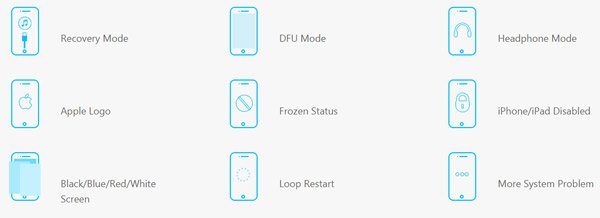
Ελπίζουμε ότι οι λύσεις 8 παραπάνω θα σας βοηθήσουν να επιλύσετε το πρόβλημα αναζήτησης iPhone περισσότερο ή λιγότερο. Θα ήταν καλύτερο να αφήσετε ένα σχόλιο παρακάτω για να μας πείτε την εμπειρία σας σχετικά με την επίλυση του προβλήματος αναζήτησης iPhone και ποια μέθοδος θα σας βοηθήσει τελικά.



 Αποκατάσταση στοιχείων iPhone
Αποκατάσταση στοιχείων iPhone Αποκατάσταση συστήματος iOS
Αποκατάσταση συστήματος iOS Δημιουργία αντιγράφων ασφαλείας και επαναφορά δεδομένων iOS
Δημιουργία αντιγράφων ασφαλείας και επαναφορά δεδομένων iOS iOS οθόνη εγγραφής
iOS οθόνη εγγραφής MobieTrans
MobieTrans Μεταφορά iPhone
Μεταφορά iPhone iPhone Γόμα
iPhone Γόμα Μεταφορά μέσω WhatsApp
Μεταφορά μέσω WhatsApp Ξεκλείδωμα iOS
Ξεκλείδωμα iOS Δωρεάν μετατροπέας HEIC
Δωρεάν μετατροπέας HEIC Αλλαγή τοποθεσίας iPhone
Αλλαγή τοποθεσίας iPhone Android Ανάκτηση Δεδομένων
Android Ανάκτηση Δεδομένων Διακεκομμένη εξαγωγή δεδομένων Android
Διακεκομμένη εξαγωγή δεδομένων Android Android Data Backup & Restore
Android Data Backup & Restore Μεταφορά τηλεφώνου
Μεταφορά τηλεφώνου Ανάκτηση δεδομένων
Ανάκτηση δεδομένων Blu-ray Player
Blu-ray Player Mac Καθαριστικό
Mac Καθαριστικό DVD Creator
DVD Creator Μετατροπέας PDF Ultimate
Μετατροπέας PDF Ultimate Επαναφορά κωδικού πρόσβασης των Windows
Επαναφορά κωδικού πρόσβασης των Windows Καθρέφτης τηλεφώνου
Καθρέφτης τηλεφώνου Video Converter Ultimate
Video Converter Ultimate Πρόγραμμα επεξεργασίας βίντεο
Πρόγραμμα επεξεργασίας βίντεο Εγγραφή οθόνης
Εγγραφή οθόνης PPT σε μετατροπέα βίντεο
PPT σε μετατροπέα βίντεο Συσκευή προβολής διαφανειών
Συσκευή προβολής διαφανειών Δωρεάν μετατροπέα βίντεο
Δωρεάν μετατροπέα βίντεο Δωρεάν οθόνη εγγραφής
Δωρεάν οθόνη εγγραφής Δωρεάν μετατροπέας HEIC
Δωρεάν μετατροπέας HEIC Δωρεάν συμπιεστής βίντεο
Δωρεάν συμπιεστής βίντεο Δωρεάν συμπιεστής PDF
Δωρεάν συμπιεστής PDF Δωρεάν μετατροπέας ήχου
Δωρεάν μετατροπέας ήχου Δωρεάν συσκευή εγγραφής ήχου
Δωρεάν συσκευή εγγραφής ήχου Ελεύθερος σύνδεσμος βίντεο
Ελεύθερος σύνδεσμος βίντεο Δωρεάν συμπιεστής εικόνας
Δωρεάν συμπιεστής εικόνας Δωρεάν γόμα φόντου
Δωρεάν γόμα φόντου Δωρεάν εικόνα Upscaler
Δωρεάν εικόνα Upscaler Δωρεάν αφαίρεση υδατογραφήματος
Δωρεάν αφαίρεση υδατογραφήματος Κλείδωμα οθόνης iPhone
Κλείδωμα οθόνης iPhone Παιχνίδι Cube παζλ
Παιχνίδι Cube παζλ